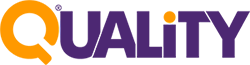هل تحاول الوصول إلى موقعك الإلكتروني وتواجه الخطأ 401؟ قد يحدث هذا على موقع WordPress
أو قد يحدث على موقع شخص آخر تحاول زيارته.
سنشرح في هذا المقال ما هو الخطأ 401 وما الذي يسببه وكيفية إصلاحه.
ماذا يعني رمز الخطأ 401؟
الخطأ 401 “غير مصرح بالدخول” هو رمز حالة HTTP الذي يشير إلى أن السيرفر قد تلقى طلباً لم تتم مصادقته،
وغالباً ما يتم إنشاء استجابات رمز الخطأ 401 بسبب بيانات دخول أو رابط غير صالح لصفحة أو وجهة معينة على الموقع الإلكتروني.
هذا يعني أن متصفح الويب الخاص بك لا يمكنه المصادقة مع السيرفر وبالتالي لا يمكن عرض الصفحات,
على سبيل المثال: قد تتطلب صفحة معينة اسم مستخدم وكلمة مرور صالحين لعرضها.
خطأ 401 مقابل 403:
غالباً ما يخلط الأشخاص بين الخطأ 401 والخطأ 403 ، لكن الاثنين مختلفان. يعني الخطأ 403 أن الوصول
إلى الصفحة محظور تماماً، بينما الخطأ 401 يعني فقط أن هناك مشكلة في مصادقة الوصول إلى الصفحة.
أي أن الرقم 401 يعني أن الوصول ليس بالضرورة محظوراً ولكن لا يمكن مصادقة طلب منح الوصول.
ما هي الاختلافات في رموز الخطأ 401:
تختلف الرسالة الدقيقة التي تشير إلى رمز خطأ 401 اعتمادًا على السيرفر، ولكن فيما يلي أشكال رمز:
- 401 غير مصرح به
- إذن الدخول مطلوب
- تم الرفض
ما الذي يسبب رمز الخطأ 401؟
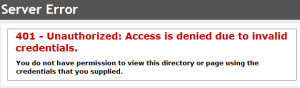
فيما يلي بعض الأسباب الشائعة لرمز الخطأ 401:
1- عنوان URL غير صحيح:
أحيانًا يكون رمز الخطأ 401 بسبب عنوان URL غير صحيح. تأكد من إدخال عنوان URL للموقع الذي تريد الوصول إليه بشكل صحيح.
اعتماد تسجيل الدخول غير صالح – تتطلب بعض صفحات موقع الويب منك تسجيل الدخول
للوصول إلى المعلومات. إذا لم تقم بتسجيل الدخول ، فمن المحتمل أن تحصل على خطأ 401.
تأكد من أن بيانات اعتماد تسجيل الدخول التي تدخلها صحيحة.
2- خطأ في تسجيل الدخول:
نادراً ما يحدث هذا، لكن في بعض الحالات، لا يزال موقع الويب الذي لا يتطلب تسجيل الدخول
يعرض صفحة تسجيل الدخول. يشير هذا إلى وجود مشكلة في جانب المشرف وسيقوم غالباً برفض الخطأ 401.
3– أخطاء DNS:
قد يؤدي أحياناً خطأ بإدخال معلومات الـ DNS للدومين إلى ظهور خطأ 401
4- الأمان والحماية:
يمكن أن تتسبب بعض مكونات أمان WordPress أو جدار حماية السيرفر في حدوث خطأ 401 في حالة اكتشاف نشاط ضار أو متكرر.
كما قد تؤدي بعض إضافات الـ WordPress الخاطئة على موقعك إلى تشغيل رمز الخطأ 401.
كيفية إصلاح رمز الخطأ 401 على مواقع الووردبريس:
– في كثير من الأحيان ، يمكن إصلاح خطأ 401 بمجرد الضغط على زر التحديث. إذا كان تحديث صفحتك لا يعمل ، فجرّب الخيارات التالية:

1. تحقق من عنوان URL لمعرفة الأخطاء:
من الممكن أن يحدث خطأ 401 لأنك كتبت عنوان URL بشكل غير صحيح أو تم تغيير عنوان URL لتسجيل الدخول.
بدلاً من ذلك ، ربما تكون قد نقرت على رابط قديم في متصفح الويب الخاص بك. في الحالات التي لا توجد فيها
صفحة ، قد يعرض السيرفر رمز 401. تحقق من عنوان URL لمعرفة الأخطاء الإملائية.
يمكنك أيضاً استخدام محرك بحث للعثور على عنوان URL الصحيح للموقع الذي تحاول الوصول إليه.
2.مسح متصفح التخزين المؤقت وملفات تعريف الارتباط:
تساعد ذاكرة التخزين المؤقت للمتصفح في تحسين تجربة تصفحك بشكل عام عن طريق تقليل وقت تحميل
المواقع الإلكترونية. للقيام بذلك ، يمكن أن تتداخل ذاكرة التخزين المؤقت للمتصفح أحيانًا مع الإصدار المباشر
للتطبيق ، مما يؤدي إلى ظهور رمز خطأ 404.
لإصلاح هذا الخطأ ، يمكنك مسح كاش (التخزين المؤقت) وملفات تعريف الارتباط للمتصفح من خلال الخطوة الأولى في هذا المقال
3. قم بإلغاء تنشيط ملحقات WordPress الخاصة بك
نظرًا لأن إضافات WordPress يمكن أن تغير طريقة عمل موقعك ، فهي سبب نموذجي لرمز الخطأ 401 في WordPress.
في حالة مكونات أمان WordPress ، تقوم الإضافة في بعض الأحيان القيام بذلك. على سبيل المثال ،
ستغلق بعض الإضافات صفحة تسجيل الدخول الخاصة بك إذا اعتقد المكون الإضافي أنك تتعرض للهجوم ،
مما قد يؤدي إلى تشغيل رمز الخطأ 401 عند محاولة فتح صفحة تسجيل الدخول الخاصة بك. أو جدار الحماية
في البرنامج المساعد مثل Wordfence قد يسبب المشكلة.
في هذه الحالة ، بمجرد اكتشاف المشكلة عن طريق إلغاء تنشيط المكون الإضافي ،
يمكنك الوصول إلى دعم المكون الإضافي لفهم المشكلة.
في أوقات أخرى ، قد تكون مشكلة توافق غير مقصودة.
لمعرفة المكون الإضافي الذي يتسبب في الخطأ 401 ، حاول إلغاء تنشيط جميع الإضافات في موقعك
وإعادة تنشيطها واحداً تلو الآخر. أو ، إذا ظهر الخطأ فقط بعد تثبيت إضافة جديدة ، فحاول
إلغاء تنشيط هذا الإضافة أولاً.
4. إزالة حماية كلمة السر على مستوى السيرفر:
إذا كنت تستخدم htaccess / htpasswd لحماية أجزاء من موقع WordPress الخاص بك
باستخدام اسم مستخدم / كلمة مرور إضافية ، فحاول إلغاء تنشيط حماية كلمة السر الإضافية هذه.
تمنحك العديد من الإستضافات أيضاً أداة للتحكم في كلمات السر هذه من cPanel. ابحث عن أداة باسم شيء مثل:
حماية كلمة السر الدلائل
دليل الخصوصية
5. قم بمسح DNS الخاص بك:
في حالات نادرة ، يمكن أن تسبب أخطاء DNS أن يعرض السيرفر رمز خطأ 401 على متصفحك. لإصلاح هذا ،
تحتاج إلى مسح DNS من جهازك. على الرغم من أن هذا سبب غير عادي إلى حد ما ، إلا أنه من السهل جداً إصلاحه.
على جهاز Windows المستخدمين:
تسجيل الدخول إلى جهاز الكمبيوتر الخاص بك كمسؤول
افتح نافذة “بحث”
اكتب CMD.exe في حقل البحث لفتح موجه الأوامر
أدخل هذا الرمز الصغير في واجهة CMD: “ipconfig / flushdns”
لمستخدمي نظام macOS:
افتح Command Terminal
أدخل هذا الرمز في واجهة المحطة الطرفية: “sudo killall -HUP mDNSResponder”
6. حاول الانتظار:
مثل الإضافات الأمنية ، تقوم بعض شركات الاستضافة بحظر IP الخاص بك مؤقتاً
إذا اعتقدت أنك تفعل شيئاً ضاراً – على سبيل المثال إدخال كلمة سر خاطئة عدة مرات.
في هذه الحالة ، يمكنك محاولة الانتظار لمعرفة ما إذا كان ذلك سيؤدي إلى حل المشكلة ،
لأنه في بعض الأحيان يكون دخولك مغلقاً لفترة قصيرة فقط.
بالإضافة إلى ذلك ، تحتاج العديد من مواقع WordPress إلى تعطيل منتظم للصيانة أو تحديث الإضافات.
إذا كنت تشاهد خطأ 401 على موقع شخص آخر ، فقد يكون هناك صيانة أو تعديلات في الخلفية تسببت
بمشاكل مؤقتة في تسجيل الدخول. حاول إعطاء المشرفين بعض الوقت وتسجيل الدخول بعد بضع دقائق.
في النهاية لاتتردد بالتواصل مع فريق استضافة كواليتي في حال قمت بتجربة هذه الخطوات ولم يتم حل المشكلة